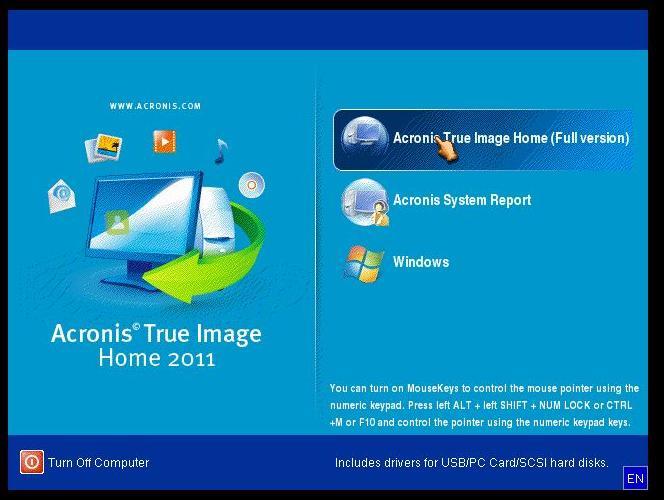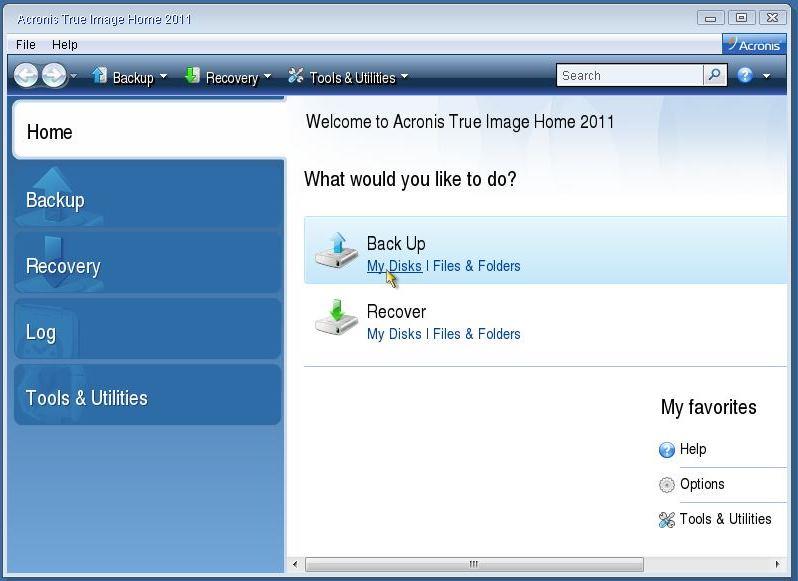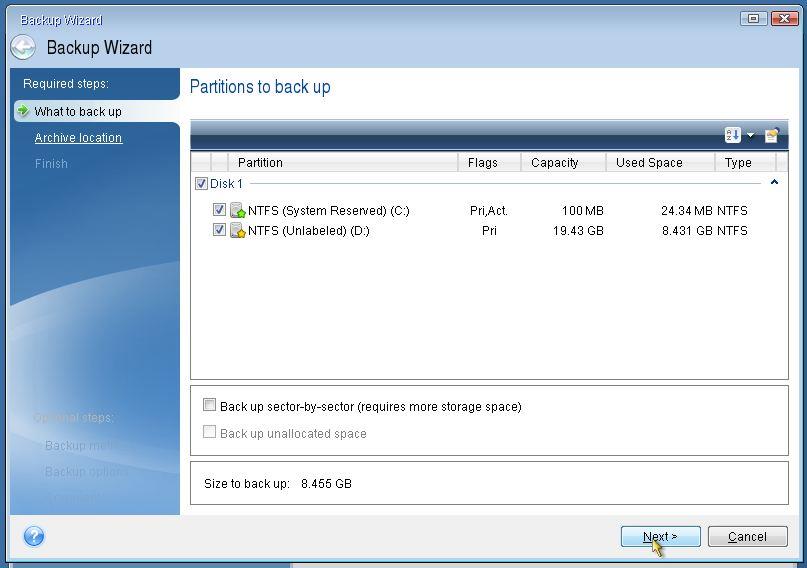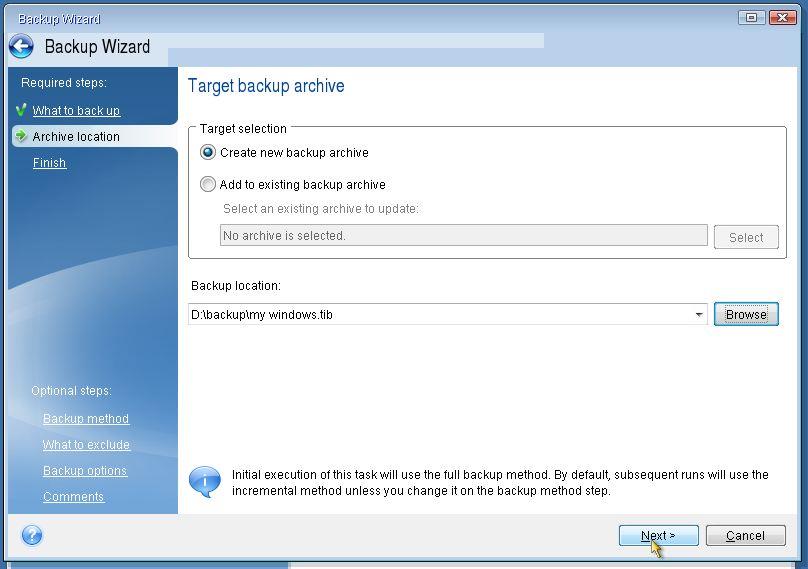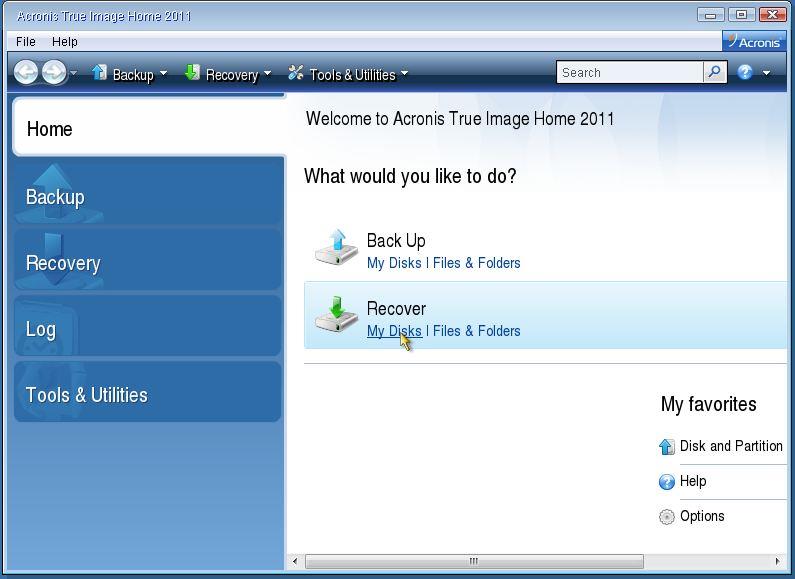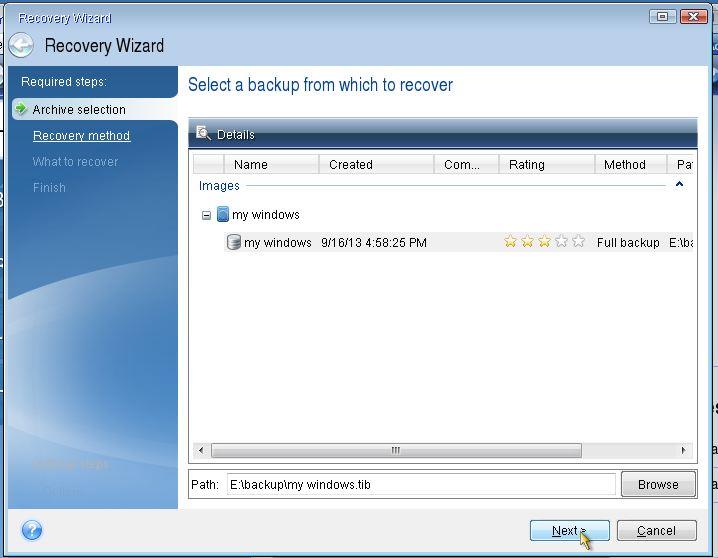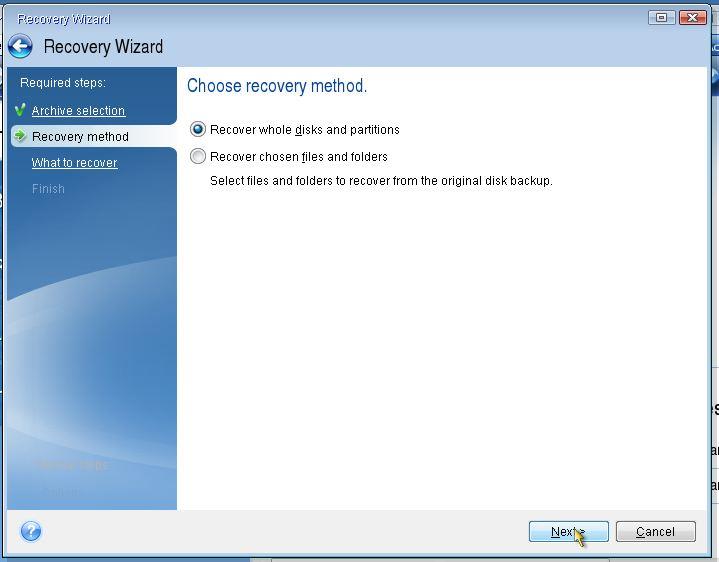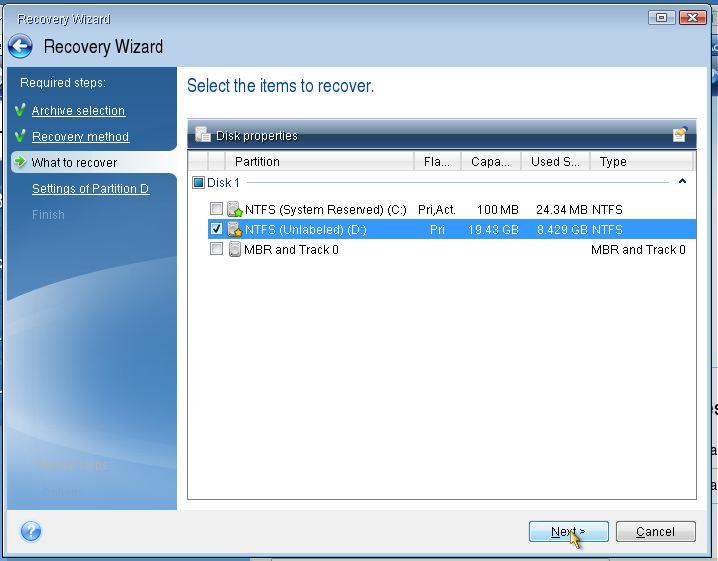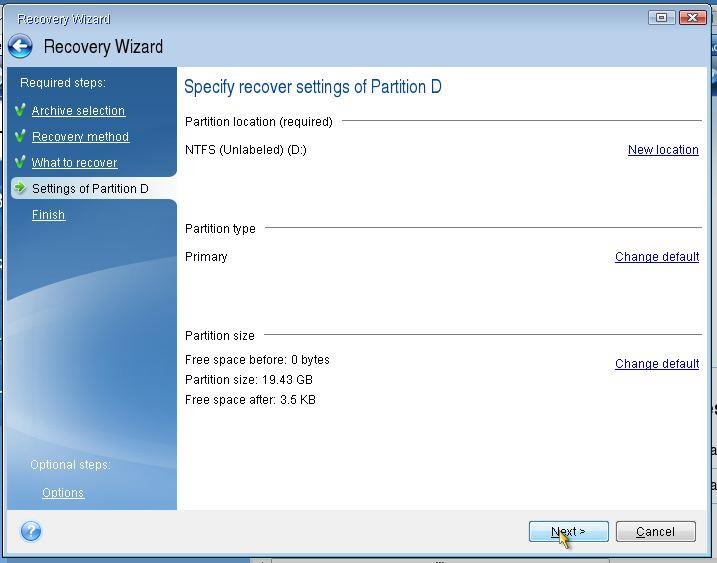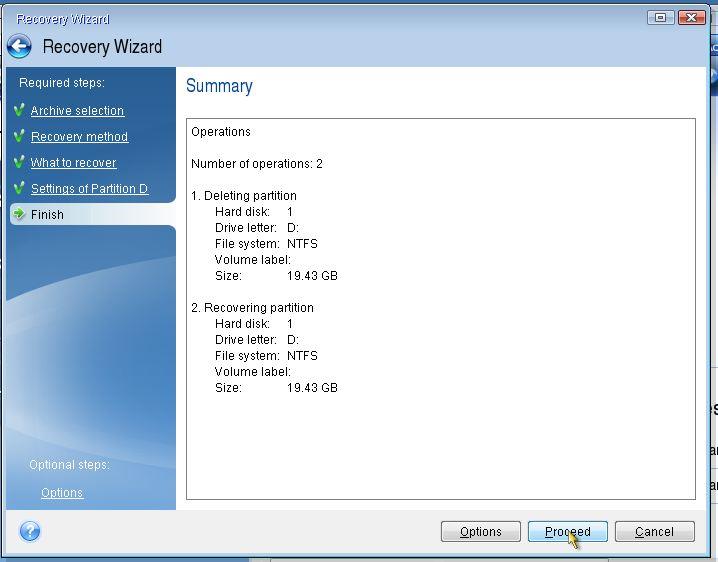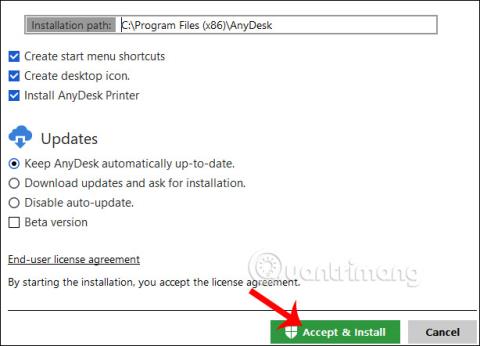Kad jūsu Windows dators avarē vai tiek bojāts, labākais veids, kā novērst šīs problēmas, ir sistēmas atjaunošana.
Populāras programmatūras izmantošana Windows pārinstalēšanai bieži aizņem daudz laika. Lai ietaupītu savu dārgo laiku, varat izmantot programmatūru Acronis True Image. Acronis True Image izveido dublējuma datus un vajadzības gadījumā atjauno datus. Acronis True Image saskarne ir diezgan draudzīga un viegli lietojama.
Acronis True Image ir viena no labākajām alternatīvām tradicionālajam Windows atkopšanas procesam. Programmatūra ļauj dublēt pilnīgus loģiskos diskus, saglabāt Windows failus un sistēmā instalēto programmatūru.
Gadījumā, ja sistēma Windows neizdodas, Acronis var atjaunot operētājsistēmu tādā stāvoklī, kādā tā bija pirms dublējuma izveides. Pirms dublējuma izveides ir jāpārliecinās, ka dublējums ir izveidots citā diskā, ... pretējā gadījumā dublējuma faili tiks bojāti vai iznīcināti.
Lejupielādējiet Acronis True Image savā datorā un instalējiet to šeit.
1. Darbības, lai izveidotu dublējumu
1. Sāknējiet sistēmu, izmantojot Acronis sāknēšanas disku/USB.
2. Sadaļā Startup atrodiet un atlasiet opciju Acronis True Image . Jūsu sistēma sāks darboties, izmantojot Acronis True Image.
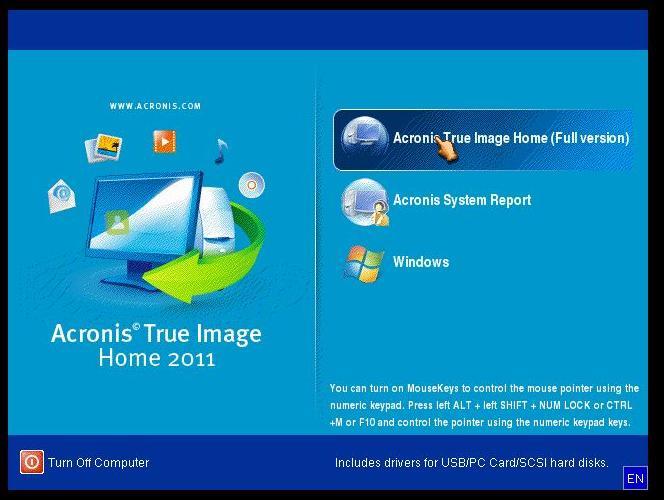
3. Nākamajā logā jūs redzēsiet sadaļu Dublējums. Šeit jūs noklikšķiniet uz opcijas Mans disks , lai izveidotu sistēmas dublējumu.
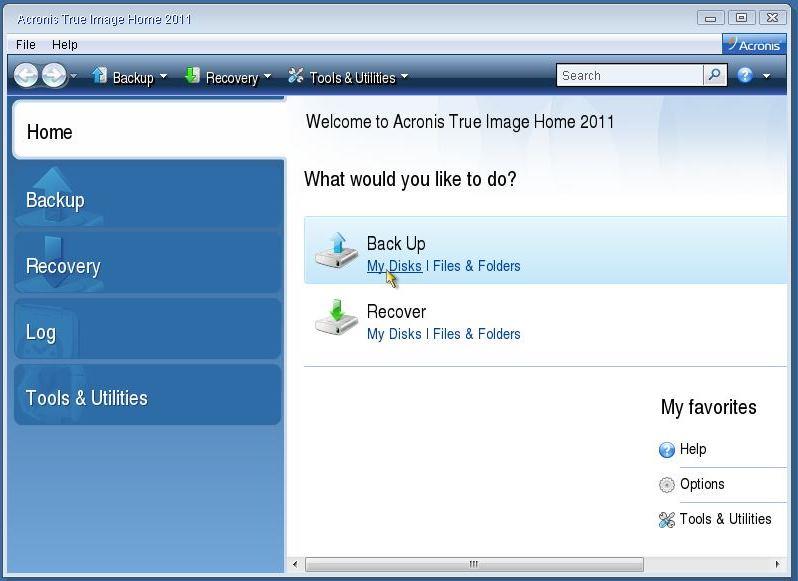
4. Logā Partitions to backup (Dublējamās starpsienas) atlasiet disku, lai dublētu šo disku.
5. Noklikšķiniet uz Tālāk , lai veiktu nākamās darbības.
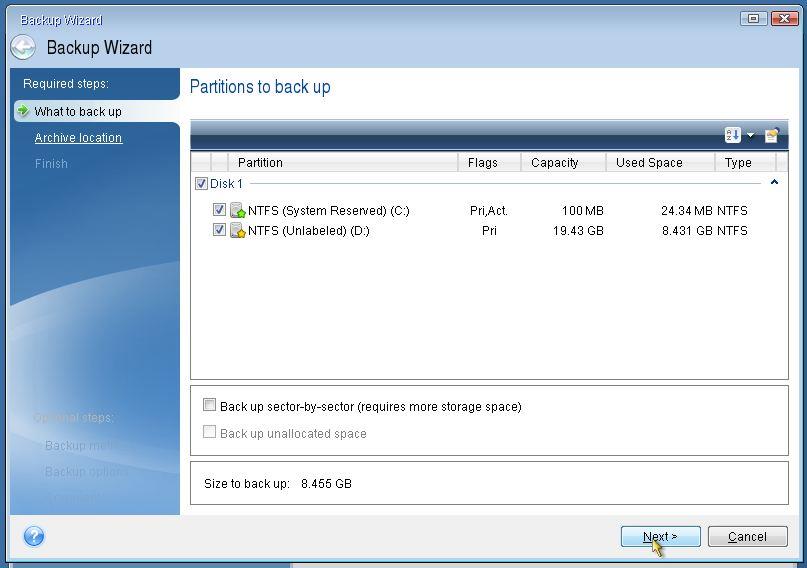
6. Logā Mērķa dublējuma arhīvs sadaļā Mērķis noklikšķiniet uz Izveidot jaunu dublējuma arhīvu , lai izveidotu jaunu dublējumu.
7. Tālāk sadaļā Dublējuma atrašanās vieta noklikšķiniet uz Pārlūkot.
8. Atrodiet jaunu dublējumu vietu un piešķiriet šiem failiem konkrētus nosaukumus.
9. Tālāk logā Target dublējuma arhīvs noklikšķiniet uz Tālāk , lai turpinātu.
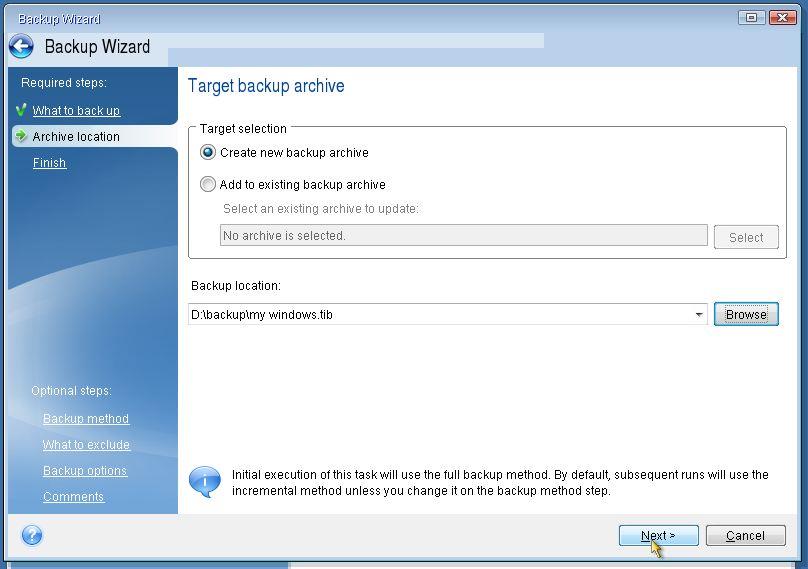
10. Nākamajā logā noklikšķiniet uz Turpināt .
11. Tagad jums vienkārši jāgaida, līdz Acronis izveidos jūsu sistēmas dublējumu.
Piezīme:
Pārliecinieties, vai diskā izveidotā dublējumkopija netiek izmantota sākotnējās Windows instalācijas glabāšanai.
2. Darbības, lai atjaunotu sistēmu
1. Sāknējiet sistēmu, izmantojot Acronis sāknēšanas disku/USB.
2. Sadaļā Startup atrodiet un atlasiet opciju Acronis True Image . Jūsu sistēma sāks darboties, izmantojot Acronis True Image.
3. Nākamajā logā jūs redzēsiet sadaļu Atkopt . Šeit jūs noklikšķiniet uz opcijas Mans disks , lai izveidotu sistēmas atkopšanu.
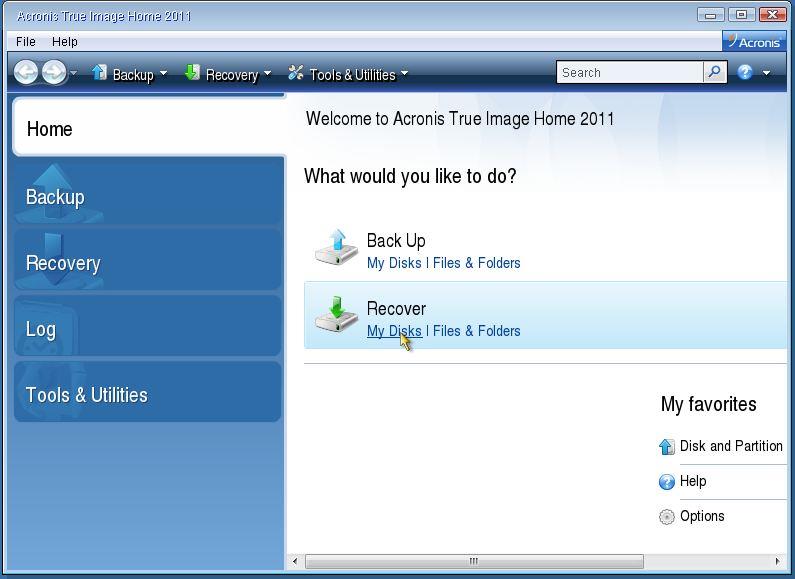
4. Nākamajā logā noklikšķiniet uz Pārlūkot un atrodiet dublējuma faila atrašanās vietu ar paplašinājumu .TIB.
5. Kad esat atradis faila atrašanās vietu, atgriezieties tikko pabeigtajā logā un noklikšķiniet uz Tālāk.
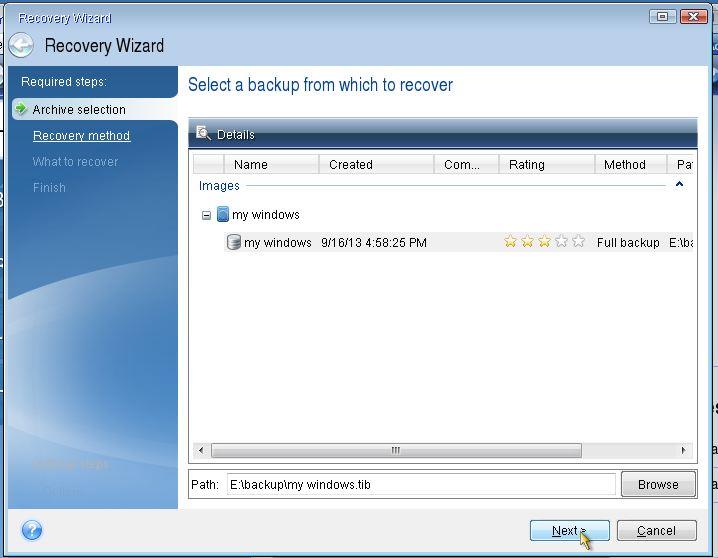
6. Logā Izvēlieties atkopšanas metodi noklikšķiniet uz Atkopt visu disku un nodalījumus .
7. Tālāk noklikšķiniet uz Tālāk.
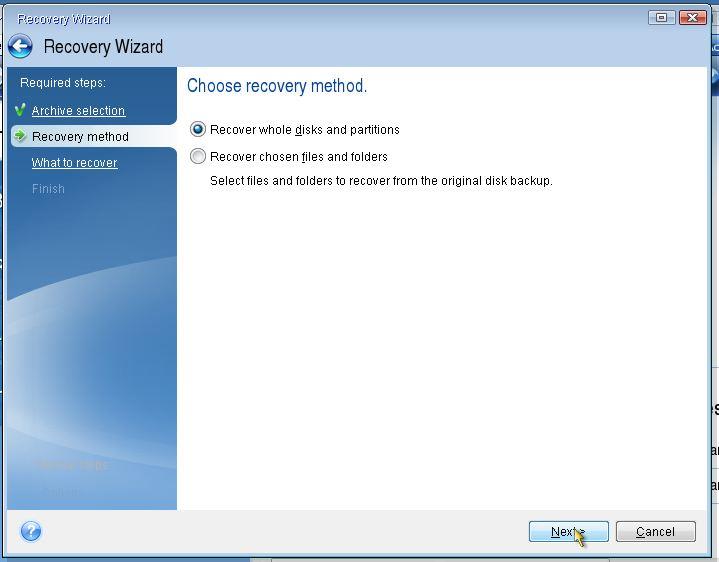
8. Logā Atlasiet atkopjamos vienumus atlasiet atjaunojamo disku.
9. Noklikšķiniet uz Tālāk.
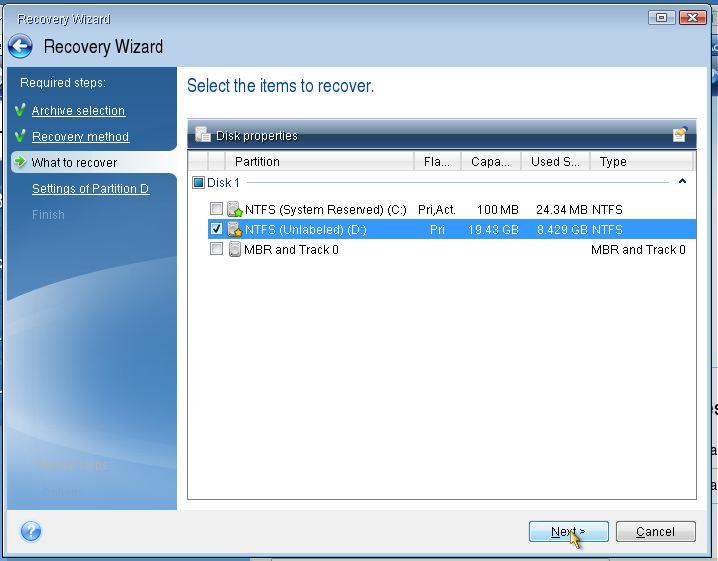
10. Nākamajā logā iestatiet visu pēc noklusējuma un pēc tam noklikšķiniet uz Tālāk.
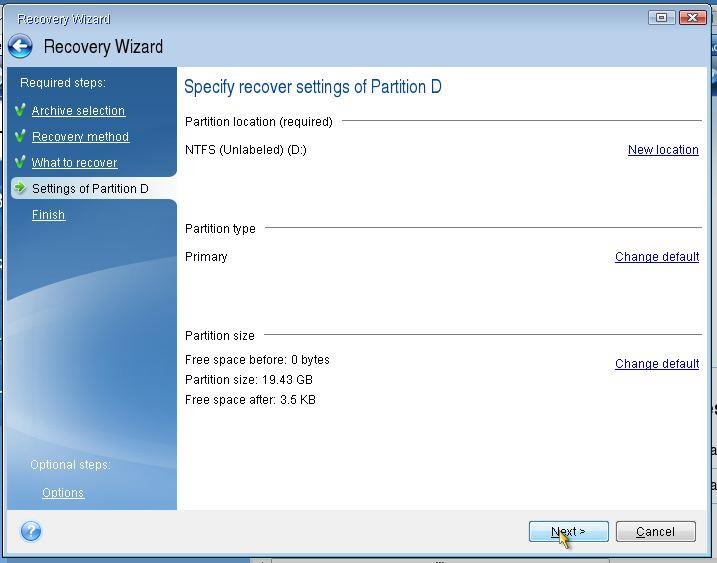
11. Logā Kopsavilkums noklikšķiniet uz Turpināt , lai sāktu sistēmas diska atjaunošanas procesu.
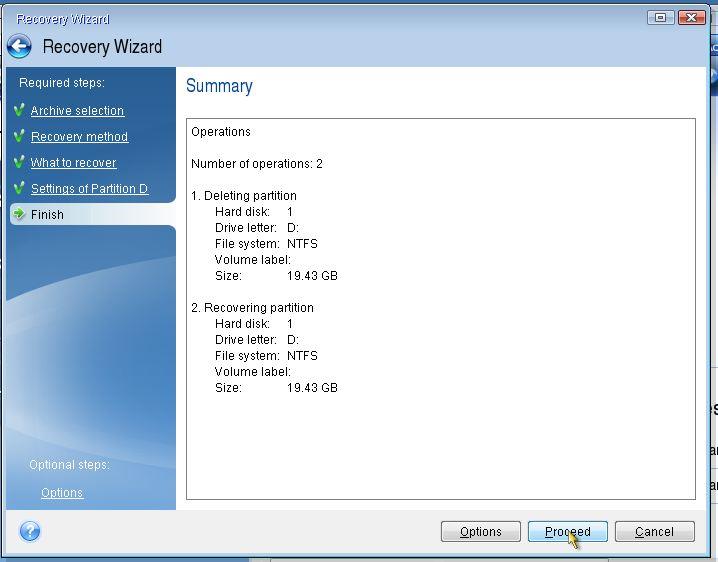
12. Pēc procesa pabeigšanas noņemiet Acronis sāknēšanas datu nesēju un restartējiet datoru.
Skatiet tālāk dažus citus rakstus:
Veiksmi!